Приветствую тебя, уважаемый читатель! Совсем недавно еще писал про усилители сигнала и отметил интересный образец от Xiaomi, и вот он попал ко мне на обзор. Даже не один, а несколько. Итак, рассмотрим Xiaomi репитеры, их особенности, базовую настройку, фишки и плюшки. Начинаем!
Для чего он нужен?
Ну если вы уж здесь, то точно знаете для чего он нужен. В моем случае ретранслятор понадобился, чтобы раздать интернет в другую комнату после увеличения площади, и чтобы не переносить основной роутер.
Для чего он нужен вам? Не знаю… Может тоже площадь расширить, может на улице воткнуть. Главная суть этого устройства – подхватить данные существующей вайфай сети, и создать дубликат этой точки на расстоянии. Т.е. теперь под одним и тем же названием и паролем будет действовать еще одна точка, которая передает сигнал от первой точки доступа. Более того, к этой точке не надо будет подключаться вручную – ваш телефон или ноутбук сам выберет сеть с наиболее сильным сигналом и подключится к ней.
Особенности
Под руку попали именно самые популярные модельки – Xiaomi Mi WiFi Repeater 2 и Xiaomi Amplifier 2. Разница между ними не такая уж и большая. Так что весь обзор можно рассмотреть как единой модели, с одними и теми же принципами.

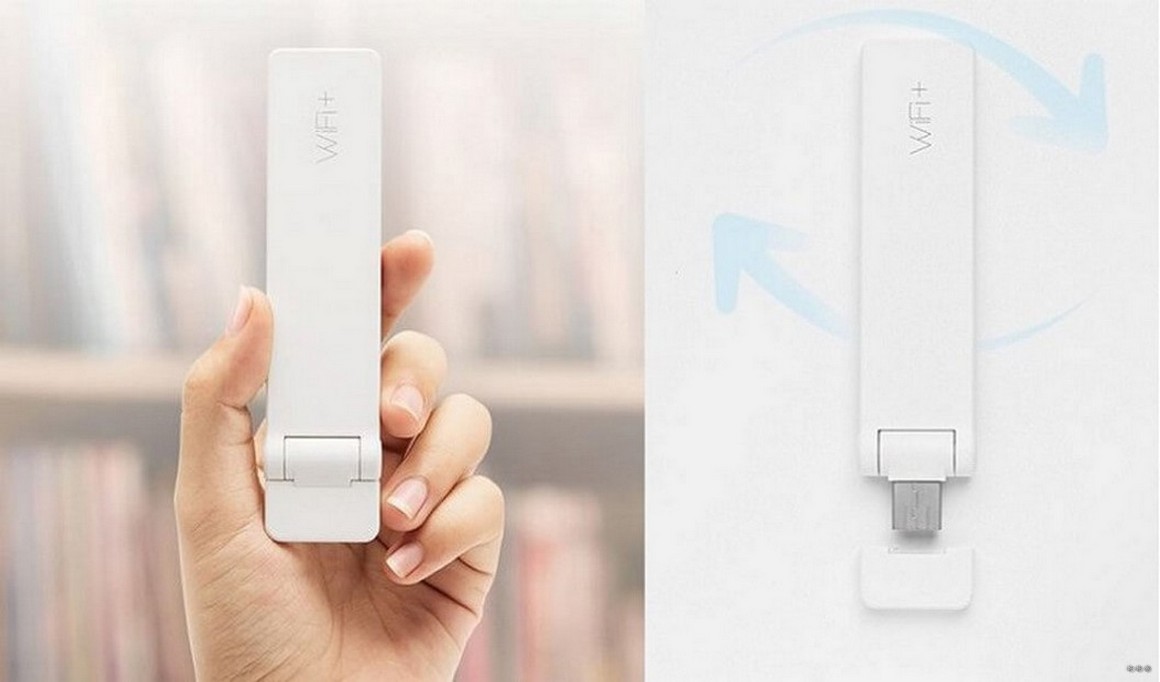
Когда держишь в руках другие модели – TP-Link или ASUS, а после получаешь вот это… впечатление неоднозначное. Но в последнее время китайцы из Сяоми удивляют только в самом хорошем смысле этого слова, и эта модель не стала исключением.
Вот основные особенности, которые как по мне выделяют эту модель на рынке:
- Цена. У нас такой репитер стоит всего 800 рублей. Другие нормальные усилители начинают свой ценник от 1500 руб… Это и привлекло внимание сначала, это же и оттолкнуло. Но видимо зря. Как примечание: на китайшопах можно заказать и того дешевле на текущий день) И официально, и комплект полный, и все на высшем уровне.
- USB питание. Вставили куда надо, и забыли. Обычные повторители всегда требовали выделенной розетки. Этой малышке ничего такого не нужно. При желании можно подключить на улице к PowerBank и раздавать всем вафлю с телефона.
- Поддержка стандарта 802.11 b/g/n до 300 Мбит/с. И такая маленькая, и сразу на N стандарт. Это же отлично! Поддержка «AC» от нее даже не требовалась.
- Подключение до 16 устройств. Даже если соберетесь вдруг с друзьями рубануть в контру и вынесете повторитель в отдельную комнату – хватит для полной команды… Видимо для этого и создали такое число)
- Легкий и компактный. Ну серьезно! 50 г, 10 см – длина, 3 см – ширина. Это же прям флешка какая-то из «нулевых». Материал – разумеется, пластик.
- Вращение основного модуля на 180 градусов. Можно и как антеннку пошевелить, для лучшего сигнала, или расположить так, чтобы было удобно. Интересная фишка. Изгиб идет от USB разъема.
- Одна встроенная антенна – маловато, но пойдет.
Интересно же?! И главное – все это работает как часы. Никаких сверхожиданий, но для дома это самое оно.
Подключение и настройка
А вот теперь приступаем к самой настройке, чтоб интернет потек по всему вашему дому. Может будет слегка сложно, но на всякий случай прикладываю доступное руководство в видео
Шаг 1. Подключение
Прежде всего нужно подключить этот повторитель к питанию – ноутбук, павербанк или просто адаптер питания, и установить в пределах действия базовой сети – там, где он сможет уверенно принять сигнал и раздать его дальше. Предварительно лучше пробежаться со своим телефоном или ноутбуком и найти самую дальнюю точку, где еще есть уверенный сигнал. Не будет сигнала – не будет и расширения зоны.
После подключения должен заморгать желтый индикатор.
Шаг 2. Скачать Mi Home
Далее начинаются первые «трудности» – привычные 192.168.1.1 здесь уже не помогают. Для сопряжения с роутерами Xiaomi предусмотрена и сокращенная процедура, но в моем случае это не так. Так что придется идти по общим инструкциям.
Для справки. Для сопряжения репитера с роутером от Xiaomi нужно подключить его в USB порт роутера и ждать, пока индикатор не поменяет цвет с желтого на синий.
Для настройки своих репитеров у Xiaomi есть отдельное приложение – Mi Home. Приложение занимается вообще всей настройкой оборудования, входящего в «умный дом» от Xiaomi, так что и усилители без проблем зайдут.
Большой минус приложения на текущий момент – нет русского языка. Только английский. Но на 4PDA есть русифицированная любительская версия, можно смело использовать. Итого – скачиваем Mi Home в сторе или на форуме и приступаем к настройке.
Обновление. Сейчас доступна русифицированная версия в сторах.
Для первого включения есть особенность – нужно выбрать регион, а вот России здесь чего-то нет. Так что выбираем Китай или Тайвань и спокойно продолжаем:
Для справки. Может потребоваться аккаунт от Xiaomi. Можно создать там же, но если у вас дома есть хоть одна вещь от них – можно использовать существующий. Можно использовать и Facebook:
Та же инструкция по скачиванию с QR-кодом есть и на обратной стороне упаковки:
Шаг 3. Подключаемся к репитеру по Wi-Fi
Ищем сеть с названием вроде «xiaomi-repiter» и подключаемся свободно к ней. Это сеть самого репитера, через которую мы и будем производить настройку.
Шаг 4. Добавляем устройство
Нажимаем на знак плюсика «+», «Add device» и добавляем свой репитер. Сканирование у меня почему-то ничего не нашло, поэтому оптимально добавить вручную. Откроется большой список возможных устройств, но нам среди него нужен именно наш повторитель. Далее начнутся инструкции по подключению.
Шаг 5. Сброс настроек
Программа предлагает перестраховаться и сделать сброс настроек репитера на заводские – мало ли он раньше был подключен куда-нибудь. Берете скрепку или иголку и вставляете ее в это отверстие:

Лампочка на некоторое время перестанет моргать, будет некоторое время просто гореть, а позже снова начнет. После этого можно нажать в приложении на успешный сброс, и оно попытается найти его заново.
Если в процессе настройки у вас что-то не получится, можете смело повторить процедуру сброса и начать все сначала.
Шаг 6. Настройки сети
Приложение найдет роутер и существующие сети. Среди списка находим свою, вводим пароль и подключаем репитер к ней.
Индикатор поменяет цвет на постоянный синий. А в приложении появится вот такая штуковина с надписью «Connected successfully»:
Шаг 7. Подключаемся к новой сети
Повторитель отработал успешно и создал новую сеть с таким же названием, только с суффиксом _plus. Находим эту сеть у себя в списке беспроводных сетей, вводим тот же самый пароль, что и от основной сети – пользуемся и радуемся.
По мне было странно создавать отдельную сеть – другие роутеры без проблем создают сеть с таким же названием и паролем, что не нужно повторно вводить пароль. Но здесь это реализовали так. При переподключении будет удобнее.
Тестирование
Дальнобойность для дома на такой малютке с одной антенной было бы тестировать глупо, а вот проверить на заявленные скорости передачи стало интересно. Итак, роутер и репитер рядом. Расстояние до них одинаковое. Делаем замер:
Вверху роутер показал что-то вроде 36 Мбит/с, а вот репитер около 25 Мбит/с. Честно, от китайцев не ожидал увидеть даже такого. Да, есть урезка канала, но в целом-то за такую цену все очень неплохо.
Ну вот и все. Надеюсь был чем-то полезен. Обязательно оставьте свое мнение по этим моделям в комментариях! Если у вас есть проблемы и не можете настроить – тоже пишите, будем разбираться.




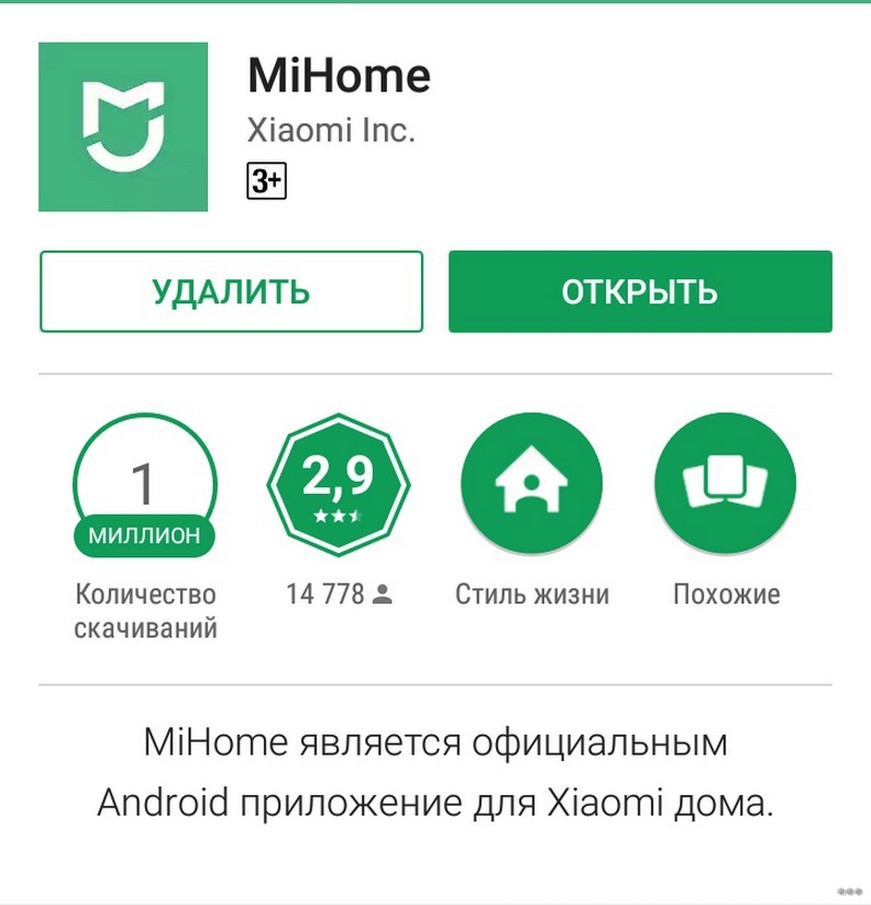
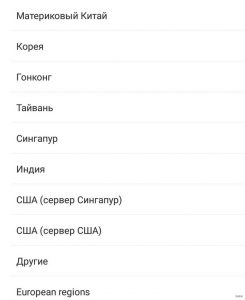
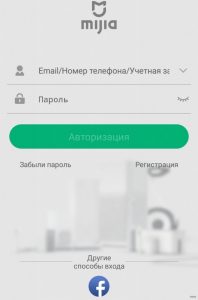

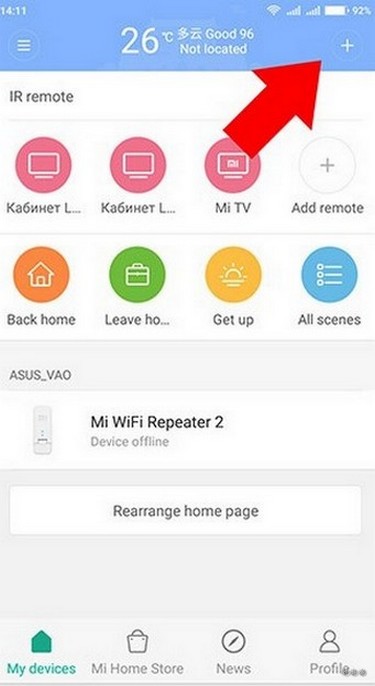
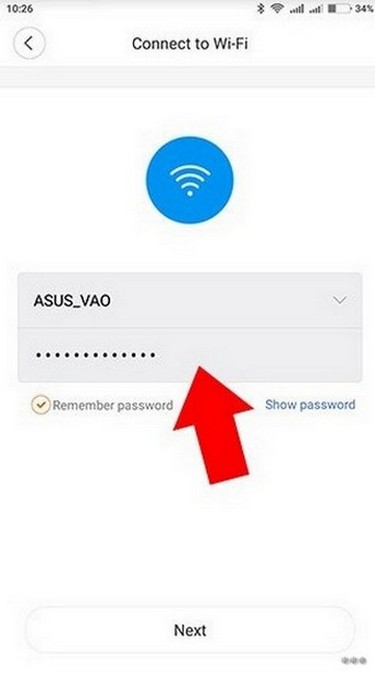
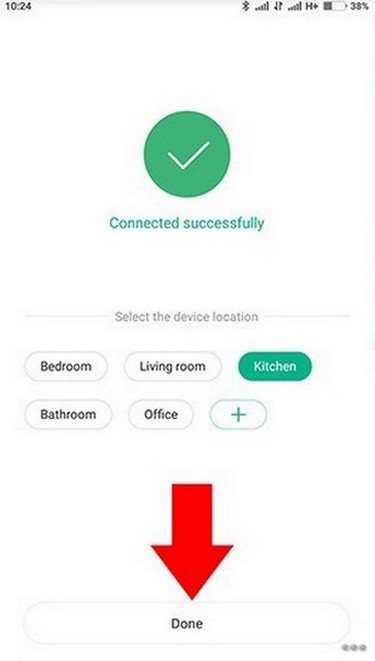
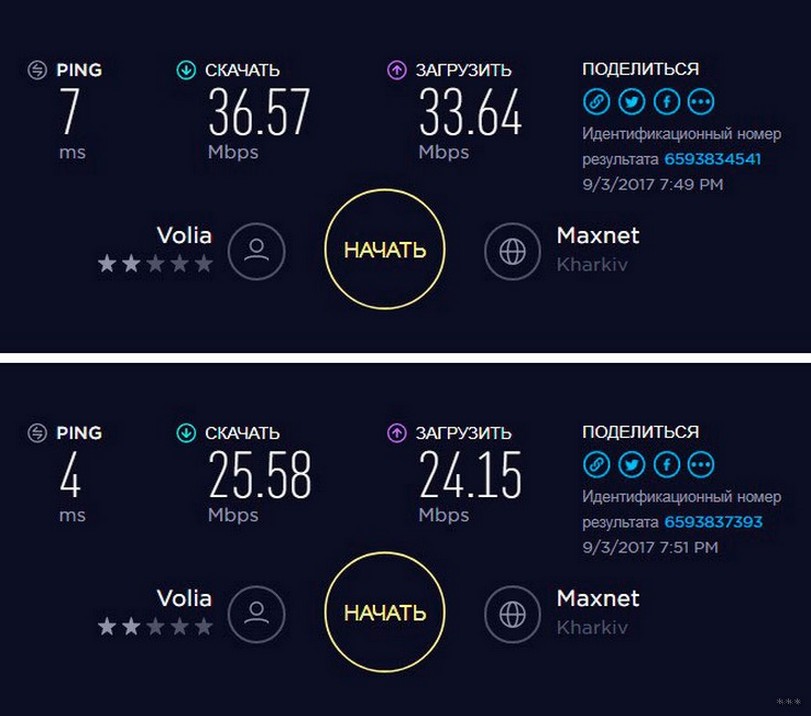




Используем такой!
Самое главное в этой модели он реально дешевый купил и не паришься
хороши они. ток китайские
“Вверху роутер показал что-то вроде 300 Мбит/с, а вот репитер около 200 Мбит/с.”
36.57 мбайт/сек это не 300 Мбит/сек
Тупезень
На самом деле может и так. Но ошибка тут была в другом – данные замеры показывают скорость чистого Wi-Fi, а картинка – интернета. Но в публикации почему-то все попуталось, а замеры сигнала вообще не опубликованы. Ну да ладно.
И если даже так – 36.57 Мб * 8 = 292,56 Мбит/с. Как раз около 300
Вывод – просадки есть, но несущественны при применении репитера. Особенно китайского.
“Если в процессе настройки у вас что-то не получится, можете смело повторить процедуру сброса и начать все сначала” – раз 15 уже сбросила. Не находит приложение устройство ….
Обычно дело если не находит – значит в разных сетях. Точно к правильному Wi-Fi подключены? Еще раз проверьте.
Подключилась к xiaomi-repeater… Пишет, что интернет может быть недоступен.. И не подключается
Подключилась к xiaomi-repeater… Пишет, что интернет может быть недоступен.. И не подключается
Китай надо ставить в качестве страны и вручную искать модель в каталоге девайсов, тогда видит в списке
А когда подключаюсь к своей домашней сети, приложение сразу предлагает перегрузить раздатчик с помощью скрепки )))
… И после этого всё равно устройство не найдено
Достали они со своей регистрацией. Я подключаю простое устройство, зачем мне заводить аккаунт Xiaomi да еще и приложение ставить, с рекламой???
На текущий день Xiaomi отлично себя показывает во многих других направления (а то ли еще будет через 5 лет), но по моему мнению – сетевое оборудование для дома пока не их конёк)
Проблема, новые версии MI Home не позволяют подключатся к незапароленым сетям. А в сетях где авторизация идёт после подключения использовать его не получается вообще, так как сам он авторизоваться не сможет. Можно ли использовать данный девайс как мост?
Нет точно ответа как перезагрузить

Самый простой вариант: отключить от питания и подключить заново)
После сброса все равно мигает оранжевым и не находится в приложении Mi не автоматически ни в ручную. Через reset сбрасывал не единожды. Блоки питания менял. Результат одинаковый, моргает и не обнаруживается. Что я делаю не так?
Можно ли использовать xiaomi r02 repeater в качестве Wi-Fi адаптера на персональном компьютере?